
FTP(File Transfer Protocol),中文叫文件傳輸協議,是用于在計算機網絡上的客戶端和服務器之間傳輸計算機文件的標準網絡協議。
· 文件:就是任何類型的數據,如文檔、圖片、音樂、視頻、軟件等。
· 傳輸:指的是”上傳“和“下載”。
· 上傳:將您電腦上的文件發送到服務器。
· 下載:將服務器上的文件取回到您的電腦。
· 協議:一套預先制定好的規則和標準。
就像快遞公司有統一的包表尺寸、運單格式和操作流程一樣,FTP規定了計算機之間如何建立連接、如何驗證身份、以及如何傳輸文件。
FTP協議具有簡單、快速和高效的特點,廣泛應用于文件共享和傳輸
1.登錄賽博云軟件,在主界面找到并點擊進入“局域網共享”
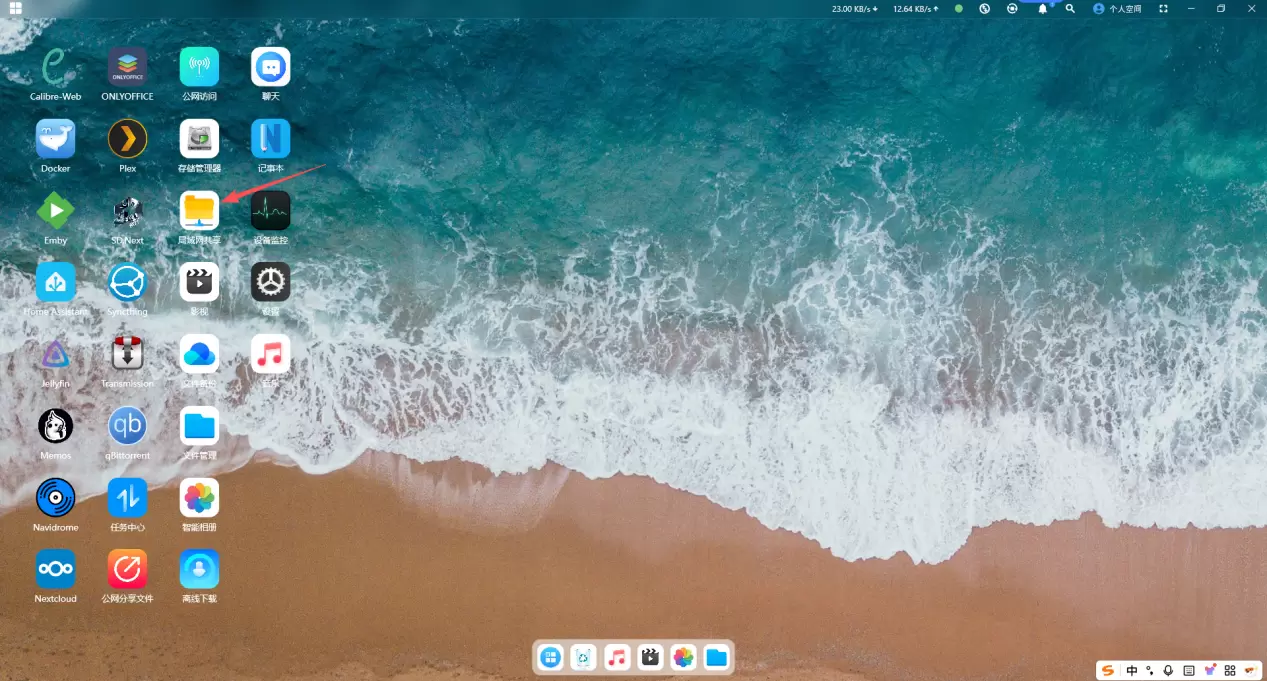
2.在已彈出的界面找到“FTP”并點擊,點擊右下角“加號”,添加共享的文件夾路徑
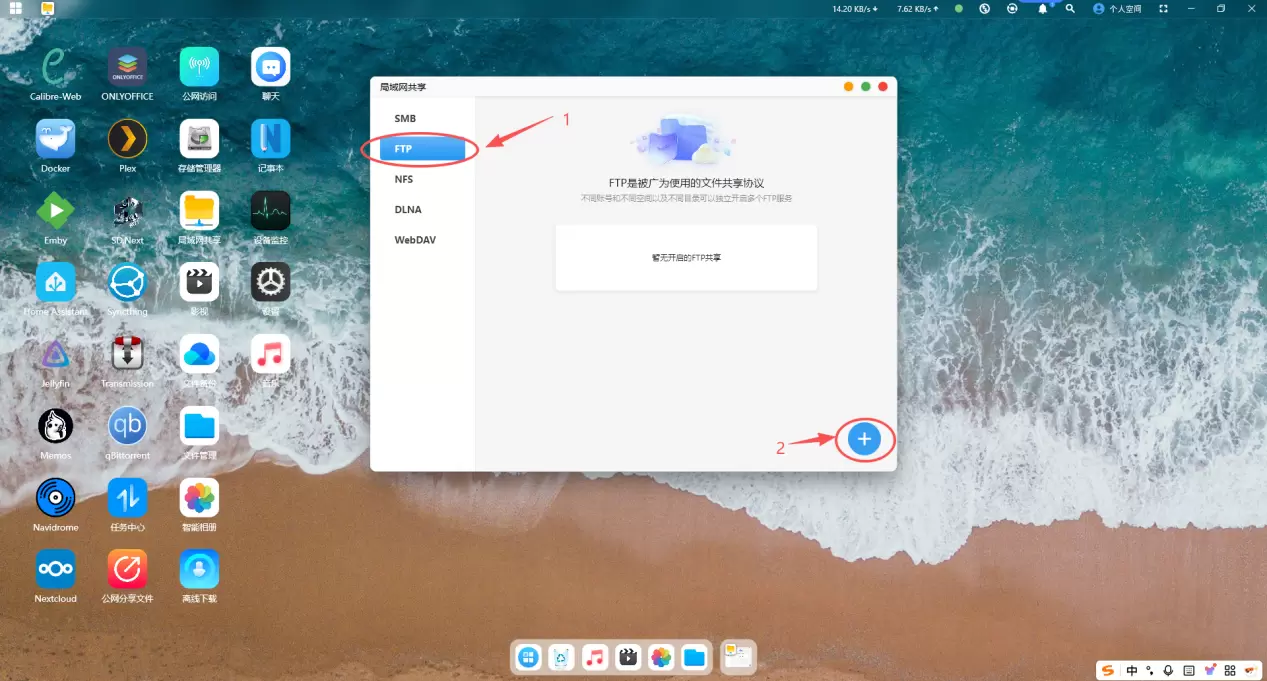
3.找到你需要共享的文件夾并點擊一下,而后點擊右下角“選擇當前目錄”
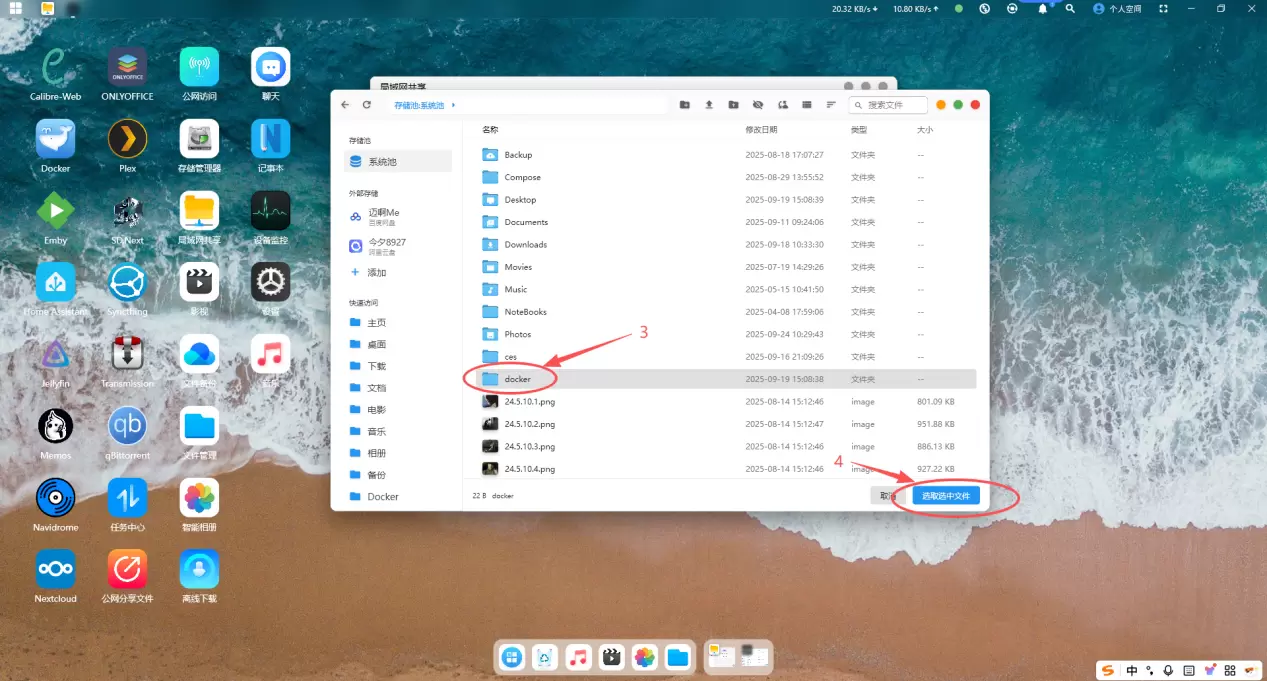
4.共享文件夾目錄創建成功,并單擊一下
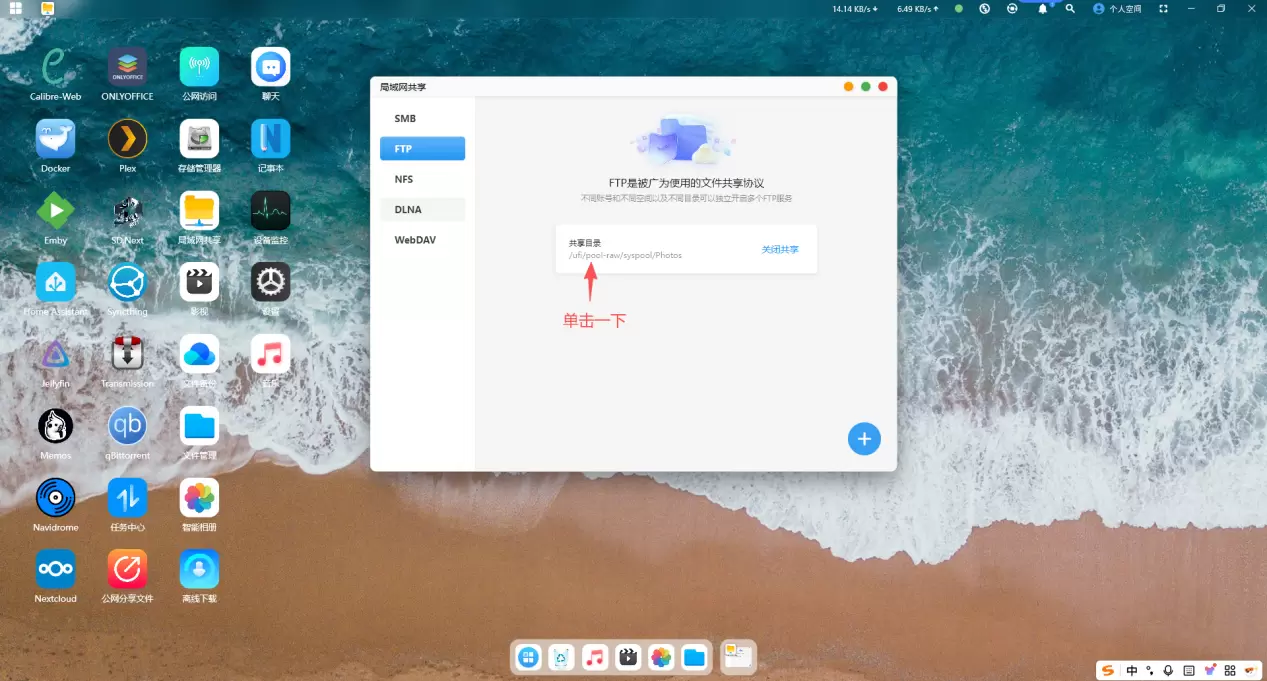
會出現 服務器地址 共享文件夾的相關路徑 用戶名 密碼,
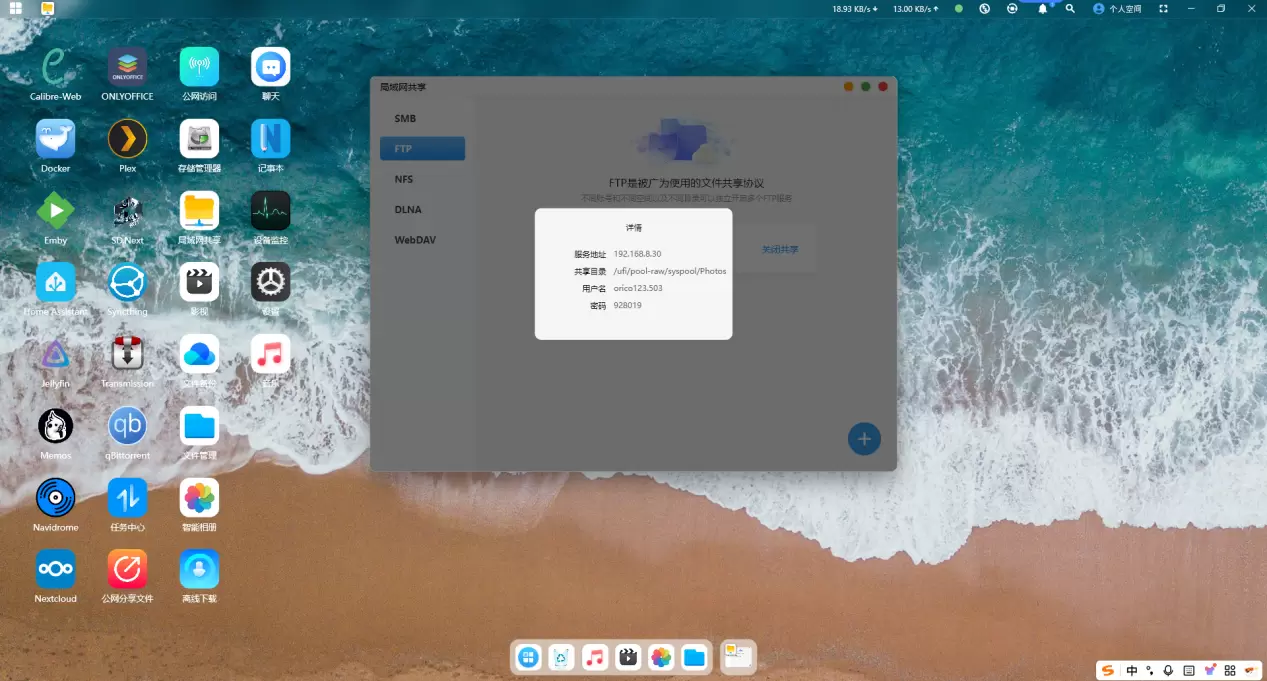
1.首先我們得確認Windows和NAS在同一局域網中
2.按 Win +E 打開 Windows 計算機的文件資源管理器。
3.在地址欄中輸入 ftp://<NAS_IP地址>,然后按回車鍵。例如:ftp://192.168.8.30

4..系統會提示輸入用戶名和密碼 輸入您的 NAS 設備的賬戶信息,然后點擊“登錄”。
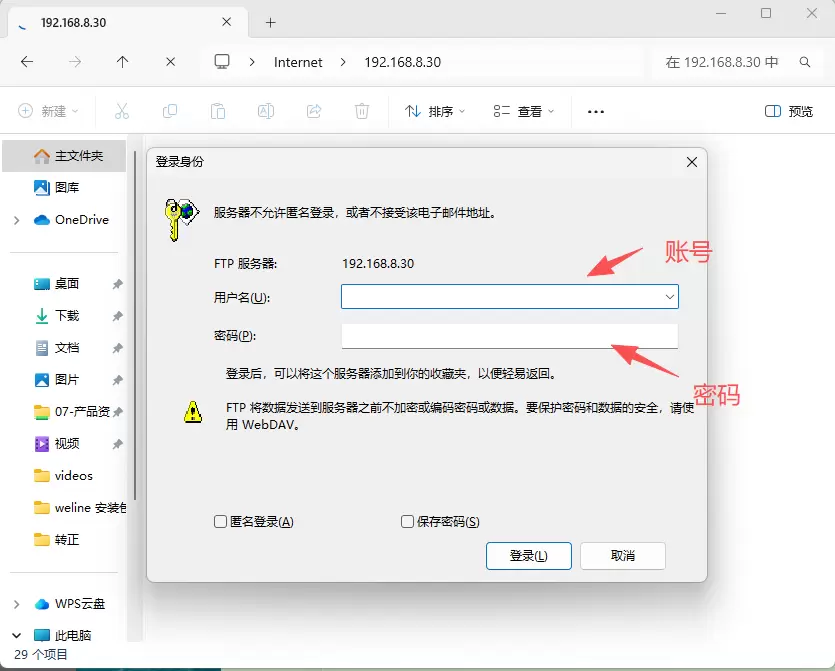
5.成功進入到NAS的共享文件夾,你可以進行操作!
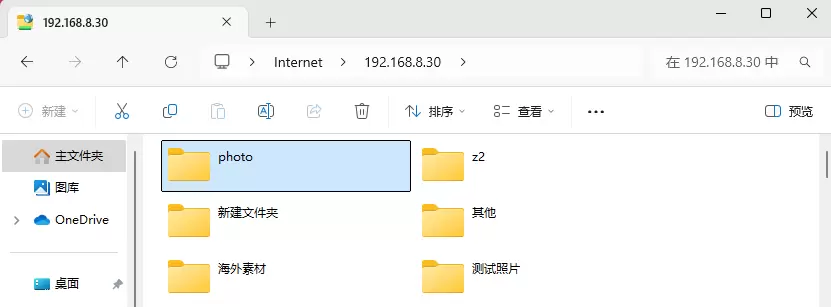
登錄賽博云軟件,在主界面找到并點擊進入“局域網共享”
在已彈出的界面找到“FTP”并點擊,點擊右下角“加號”,添加共享的文件夾路徑
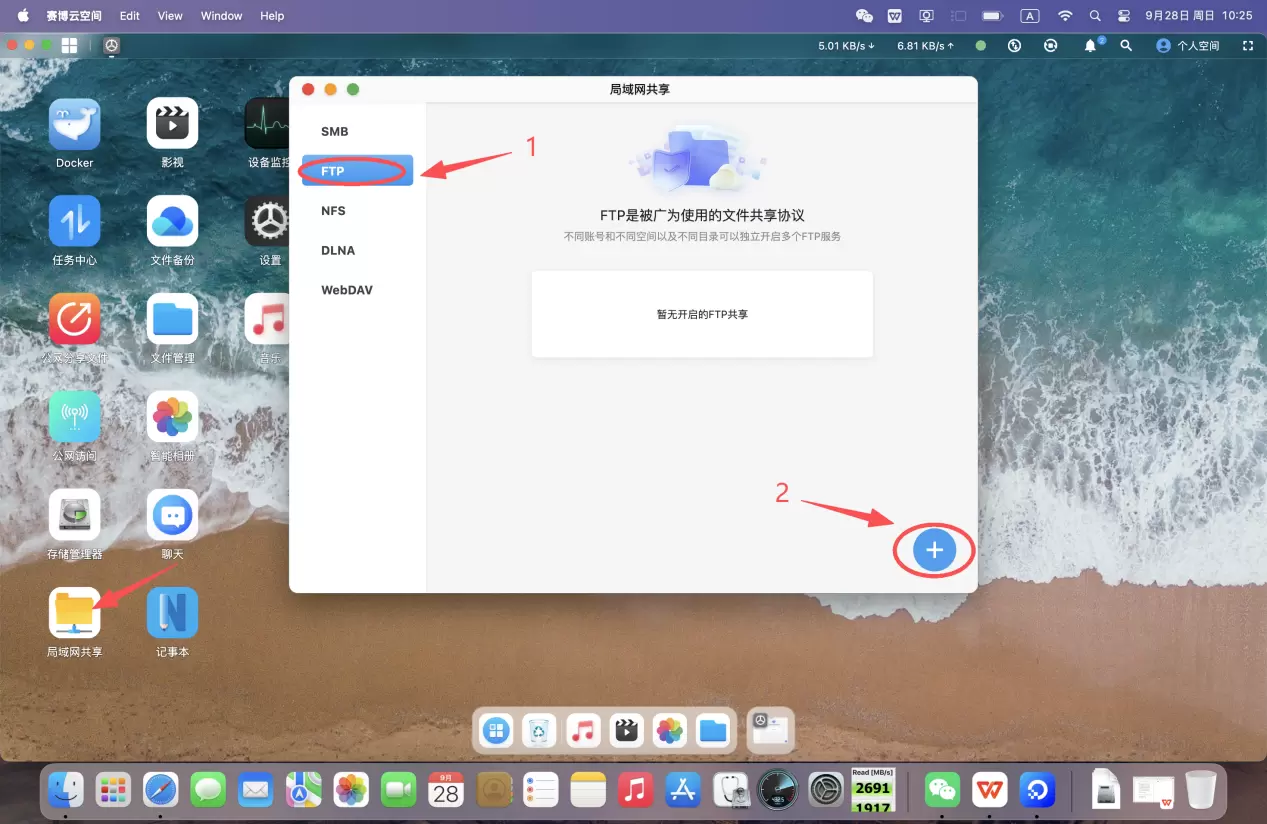
找到你需要共享的文件夾并點擊一下,而后點擊右下角“選擇當前目錄”
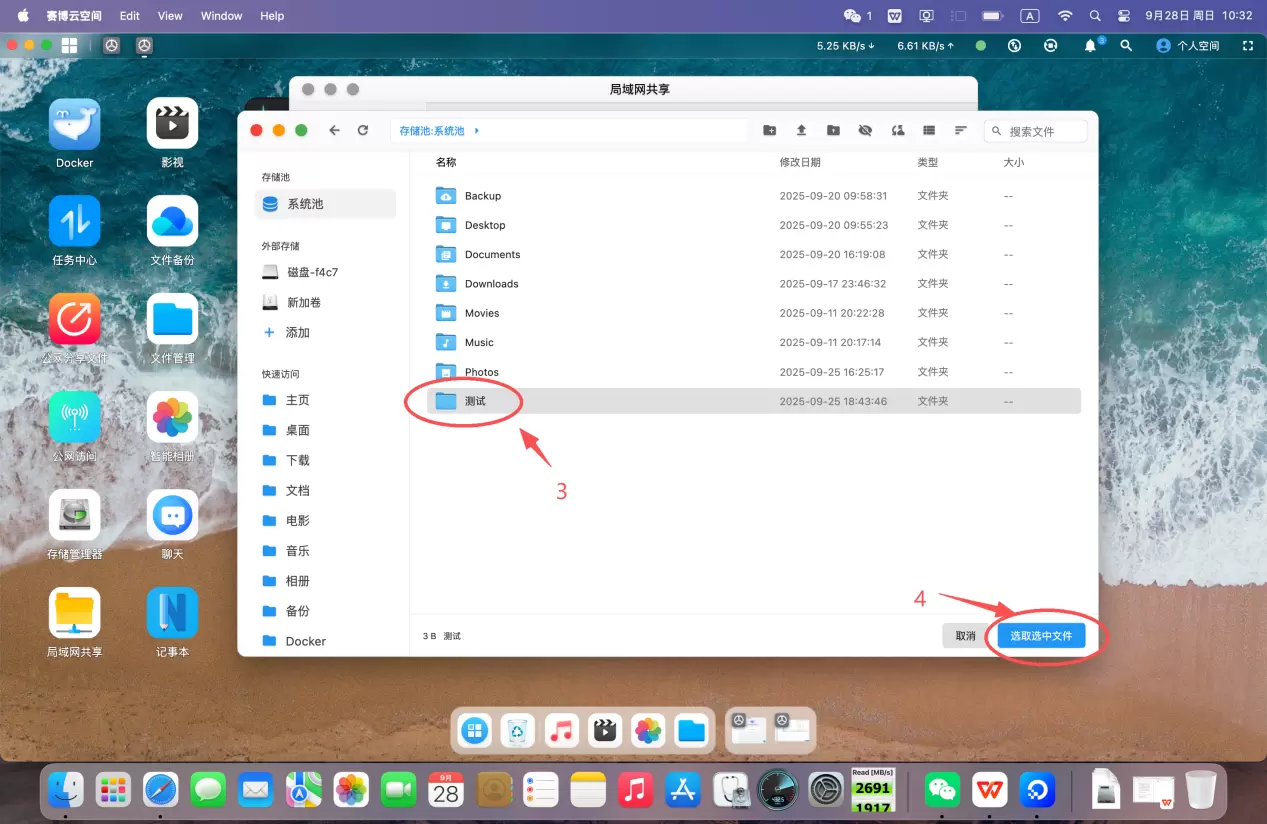
共享文件夾目錄創建成功,并單擊一下
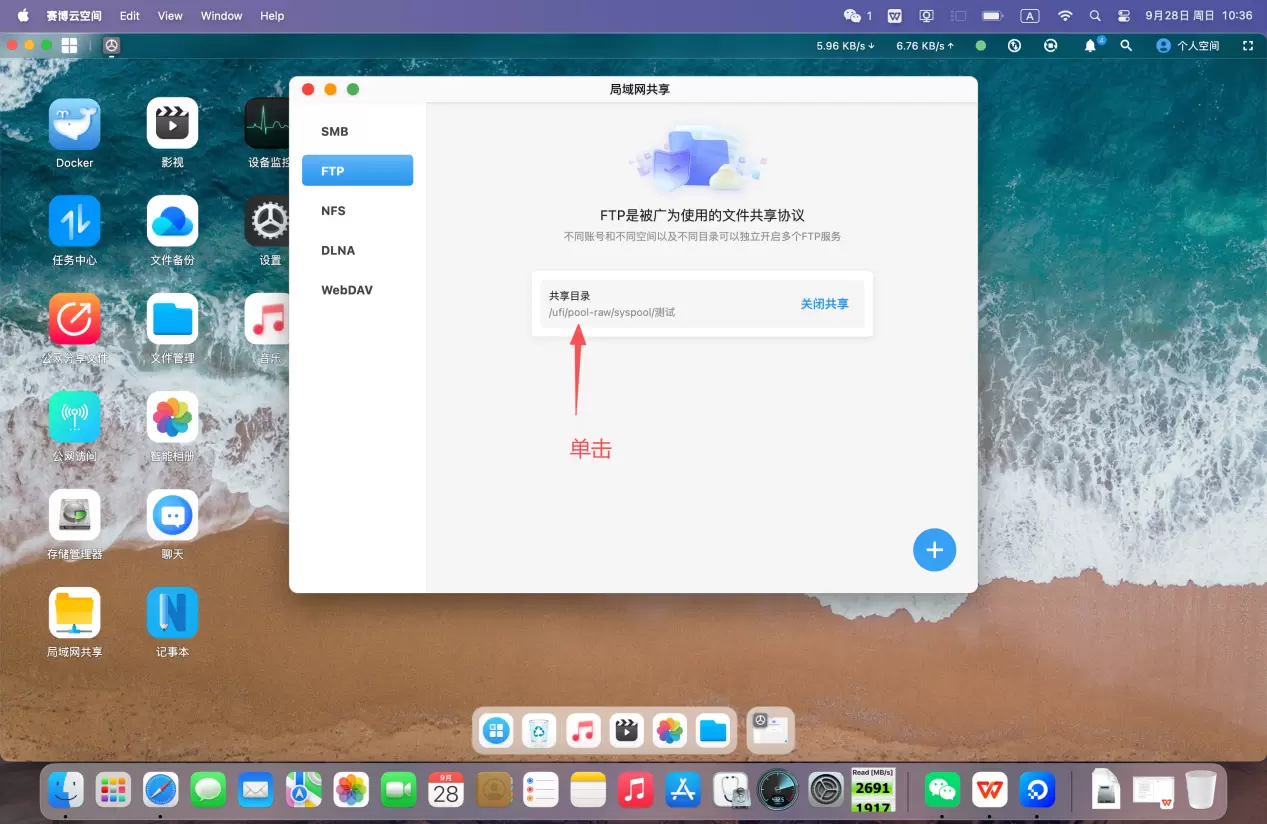
會出現 服務器地址 共享文件夾的相關路徑 用戶名 密碼
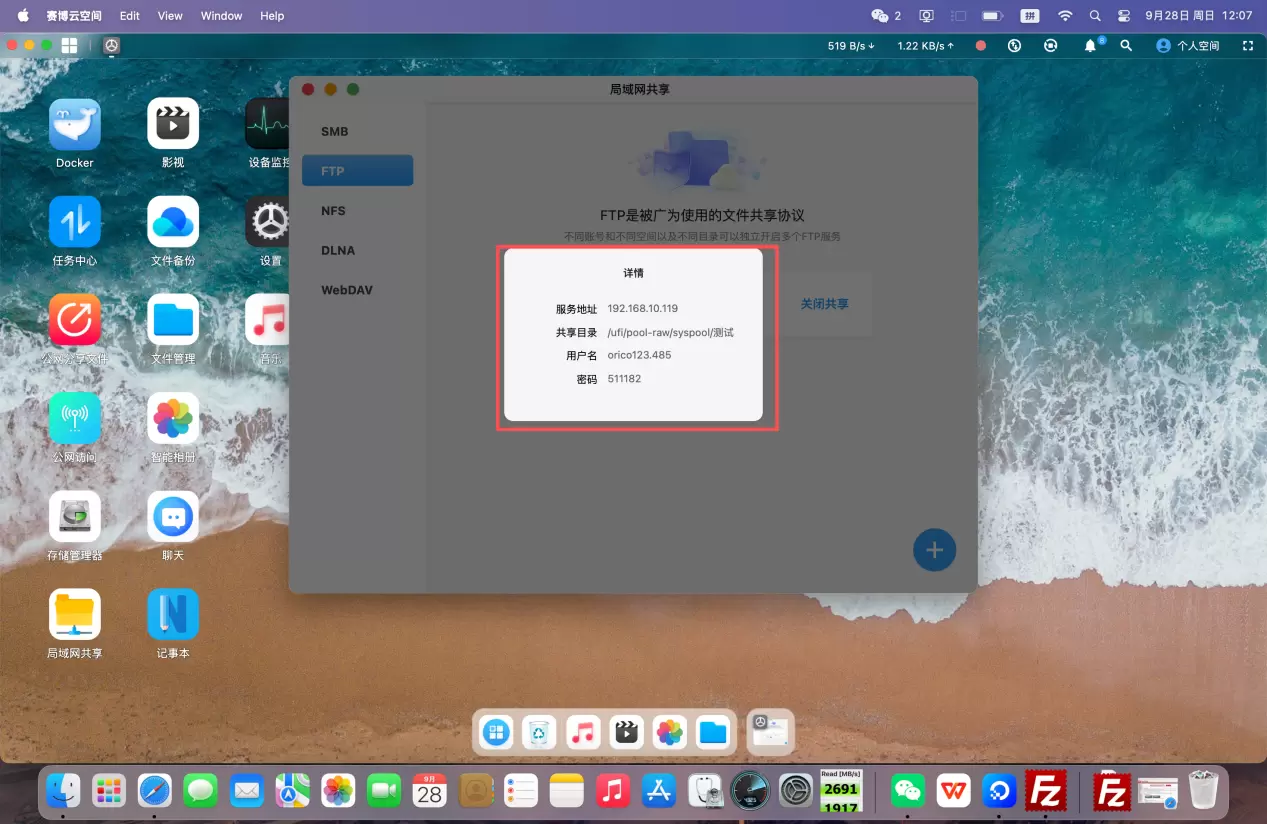
由于mac使用本機連接會出現識別不到數據的情況,建議客戶使用Filezilla 客戶端軟件。
(Filezilla是一款免費開源的FTP工具,主要用于在本地計算機和服務器之間快速穩定地上傳、下載和管理文件)
我們可以在瀏覽器下載軟件Filezilla ,地址:https://filezilla-project.org
下載步驟
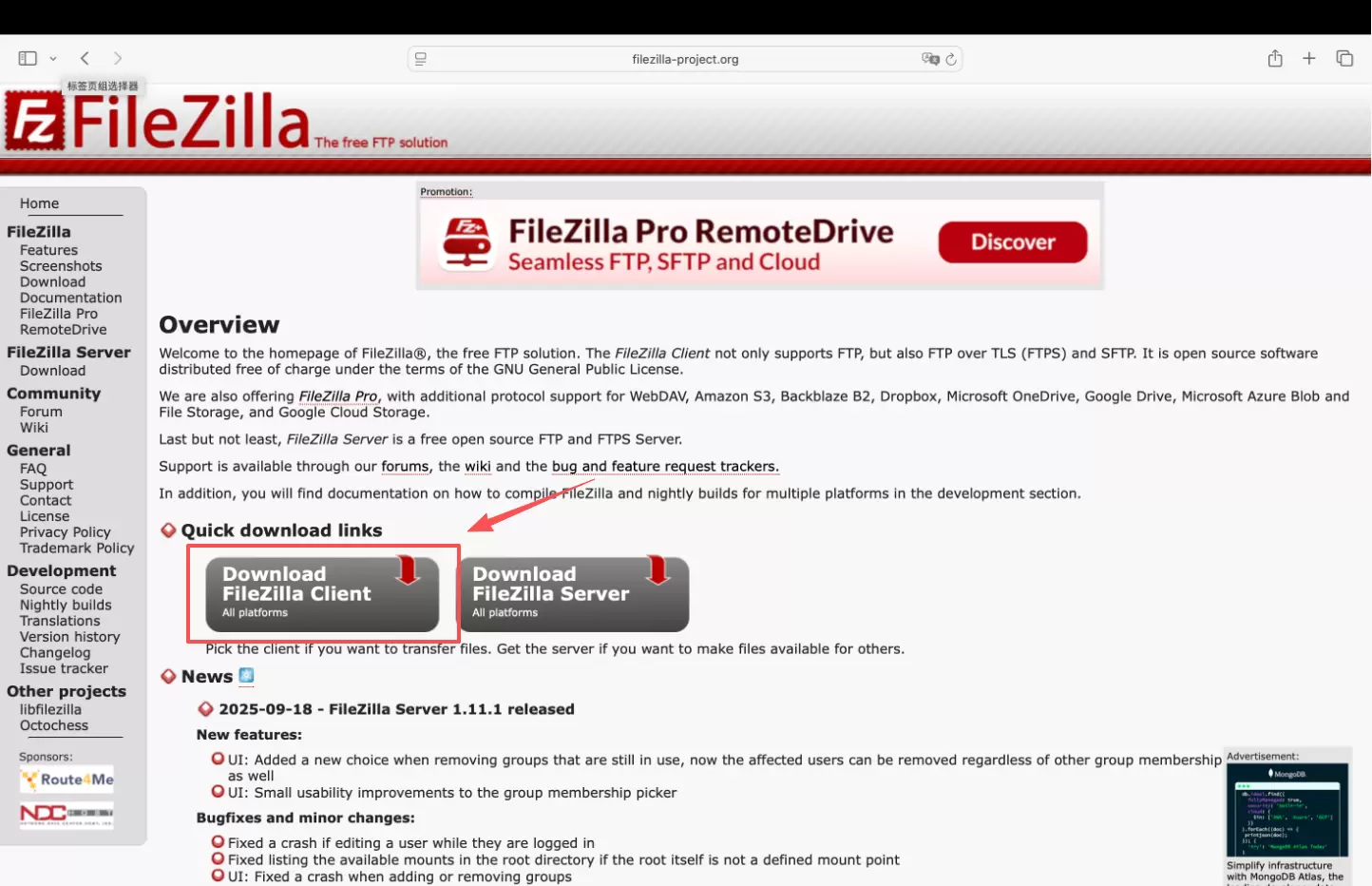
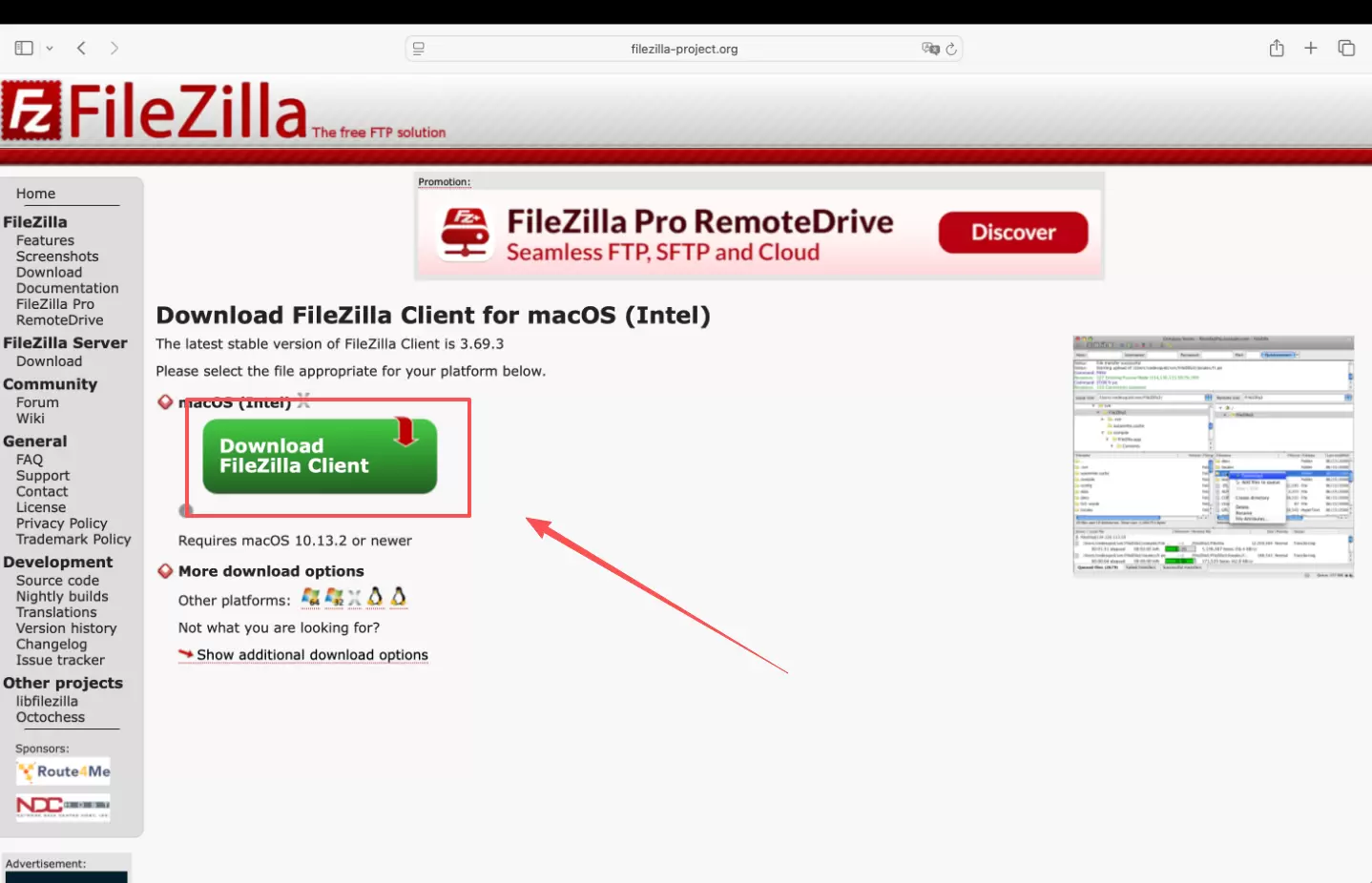
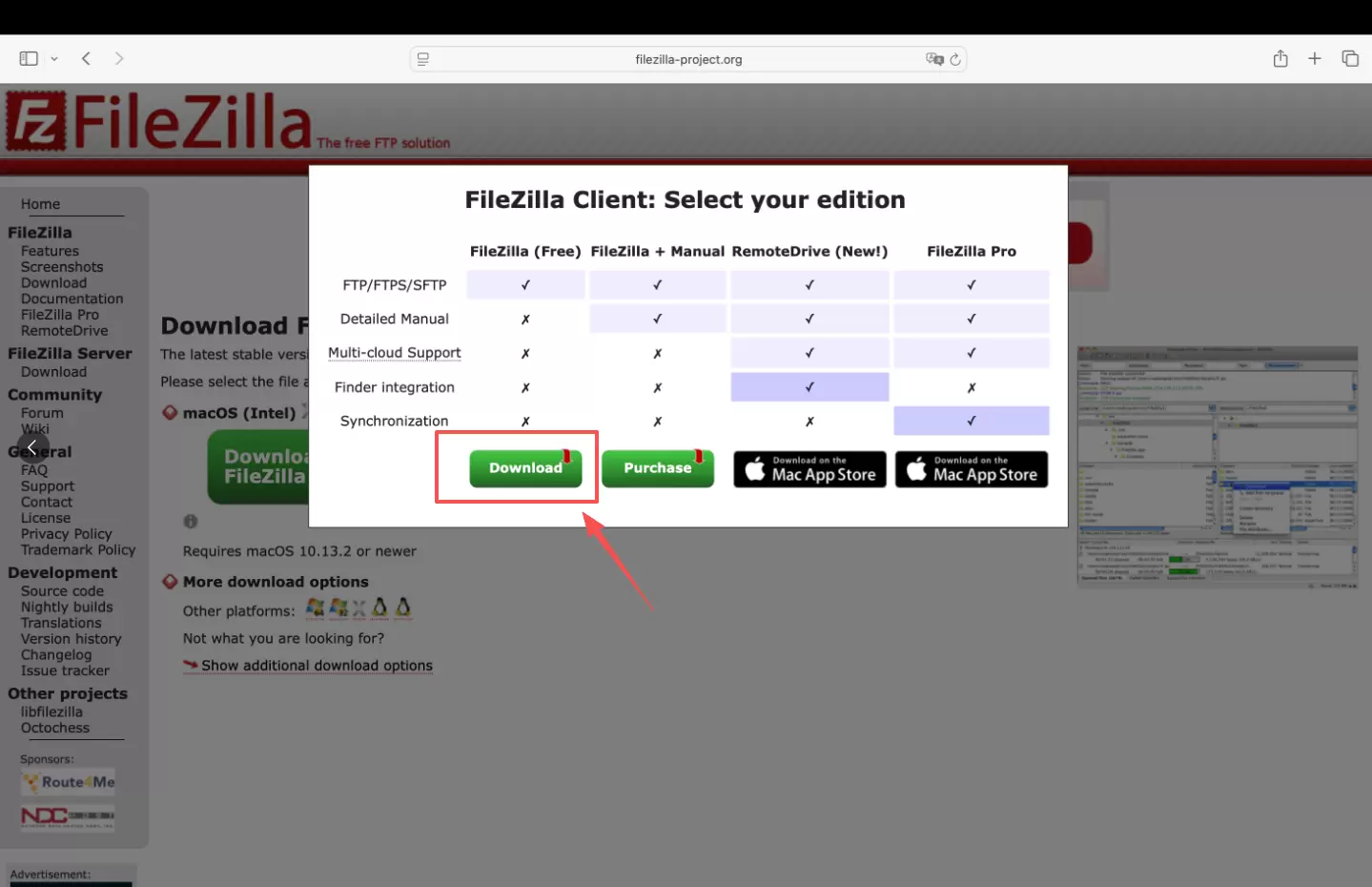
安裝步驟
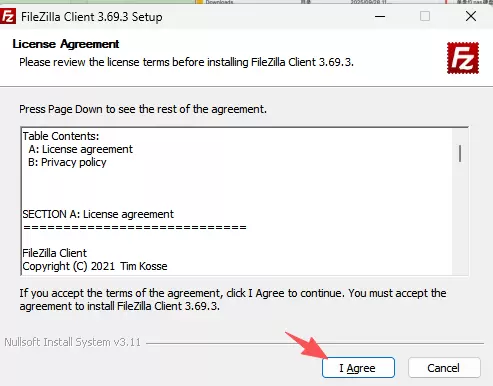
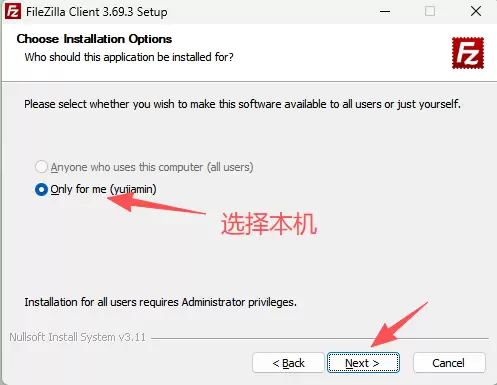
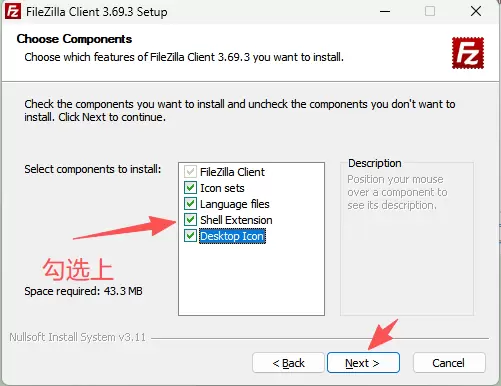
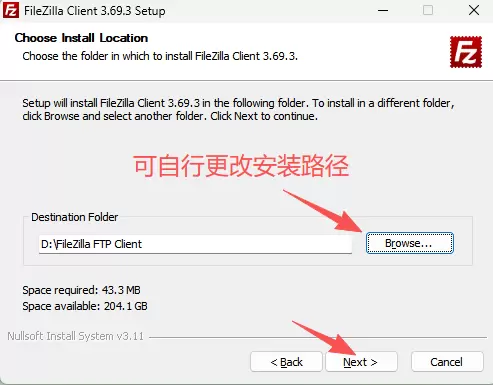
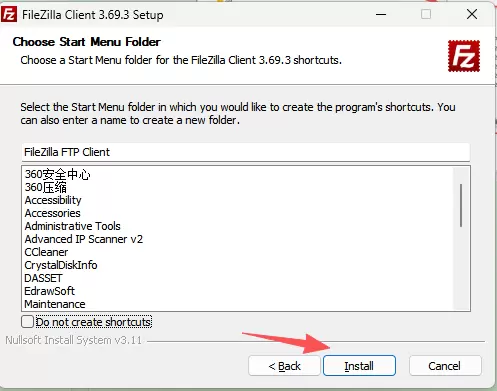
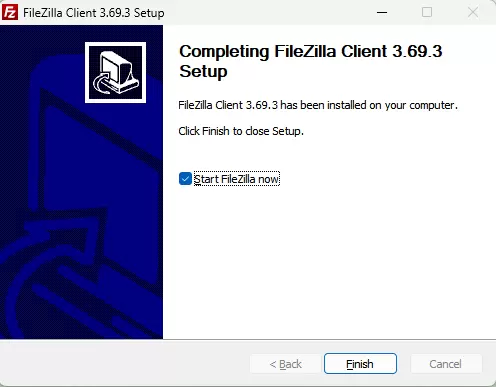
1.確認Windows和NAS在同一局域網中
2.打開FTP客戶端(以下示例使用 FileZilla 進行操作 )
3.輸入 NAS 用戶名和密碼
4.輸入NAS用于FTP服務的端口號。如果未指定端口號,FTP 服務的端口號默認為 21,并點擊“快速連接”選項。

5.點擊“快速連接”以登錄 NAS,登錄后您將可以查看 NAS 上的共享文件夾結構,并可進行文件上傳、下載或管理操作。
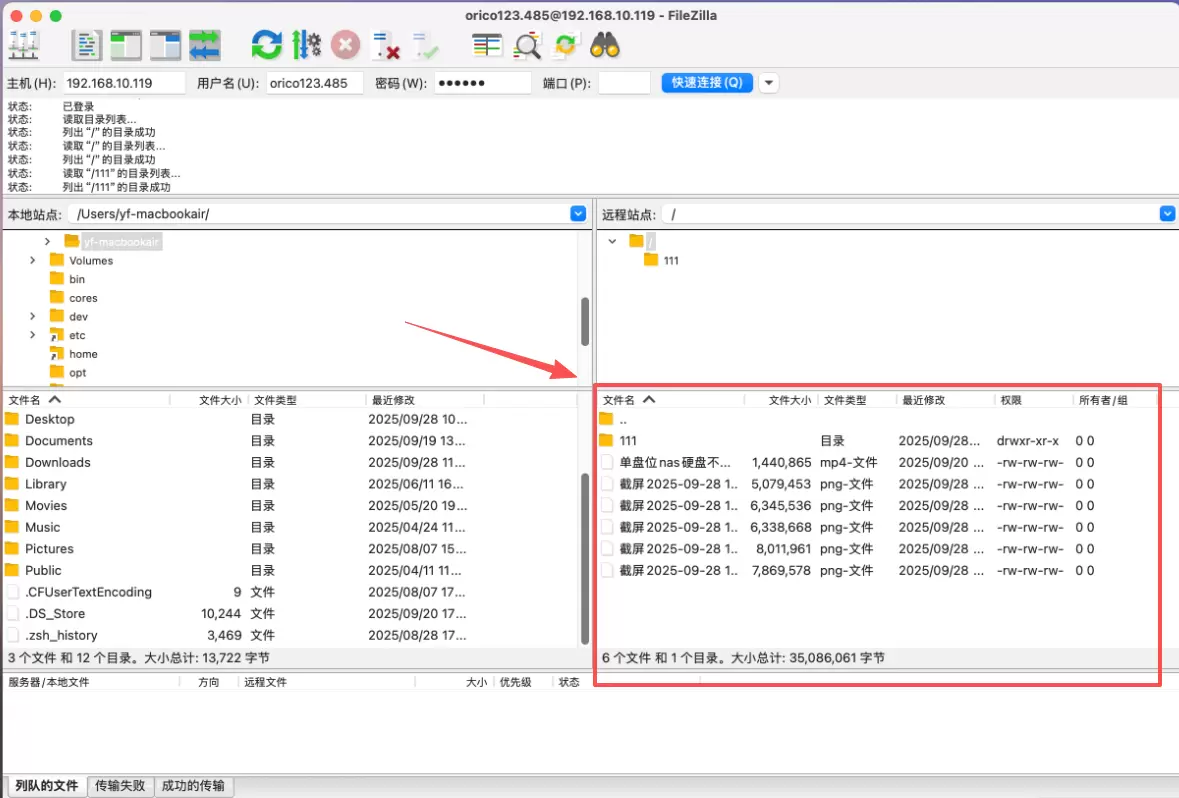
請注意:FTP服務的默認端口號為21。